
iPhone 相機連拍是一項很多 iOS 用戶愛用的功能,可以一次連拍 10 張照片,特別適合用在和朋友一起自拍或請別人幫你拍照時使用。但有時候一次連拍 10 張照片會讓你感到很困擾,除了每次都要一一檢視照片並保留某幾張之外,有時候我們就是只想一次拍一張。
那我們要怎麼在 iPhone 取消連拍 10 張照片呢?可以繼續參考本篇教學的方法,讓你一鍵關閉 iPhone 相機連拍模式。
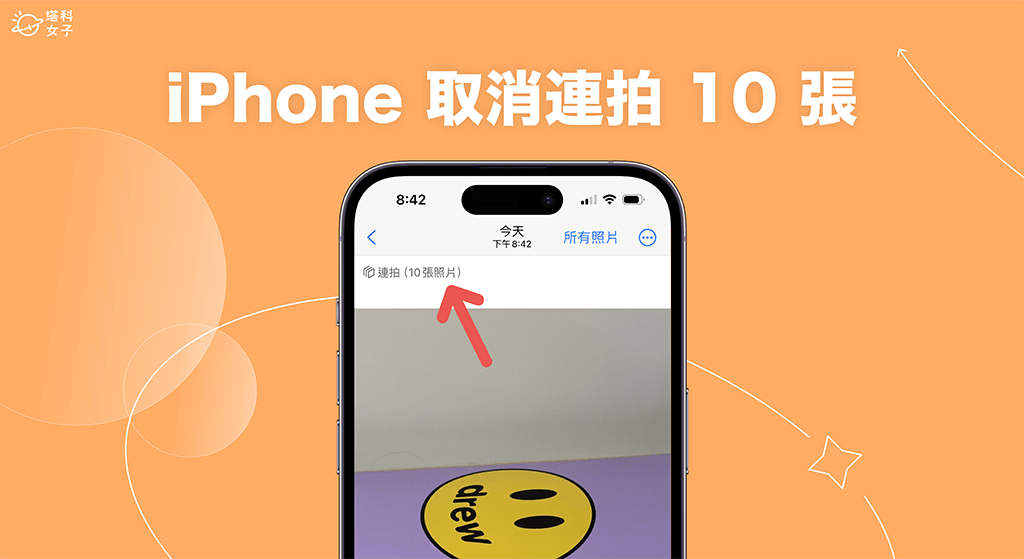
如何在 iPhone 取消連拍 10 張?
iPhone 連拍功能會在你開啟 iPhone 相機的「倒數計時器」時一併啟用,也就是說,只要你有設定 3 秒 或 10 秒的倒數計時自動拍照,那麼當秒數倒數完畢後,iPhone 就會幫你連拍 10 張照片,讓你能選擇喜歡的其中幾張。
因此,如果想在 iPhone 取消連拍 10 張照片的話,我們就必須關閉 iPhone 相機的倒數計時器,這樣它拍照時就不會再一次連接 10 張了。以下是 iPhone 拍照倒數計時器的關閉步驟:
- 開啟 iPhone 內建的相機 App,如果你有開啟倒數計時拍照,那右上角會顯示 3 秒或 10 秒,請直接點擊它。
- 將倒數計時秒數改成「關閉」。
- 關閉倒數計時器後,這樣就成功將 iPhone 連拍取消了,現在你在「拍照」模式時都只會拍一張。
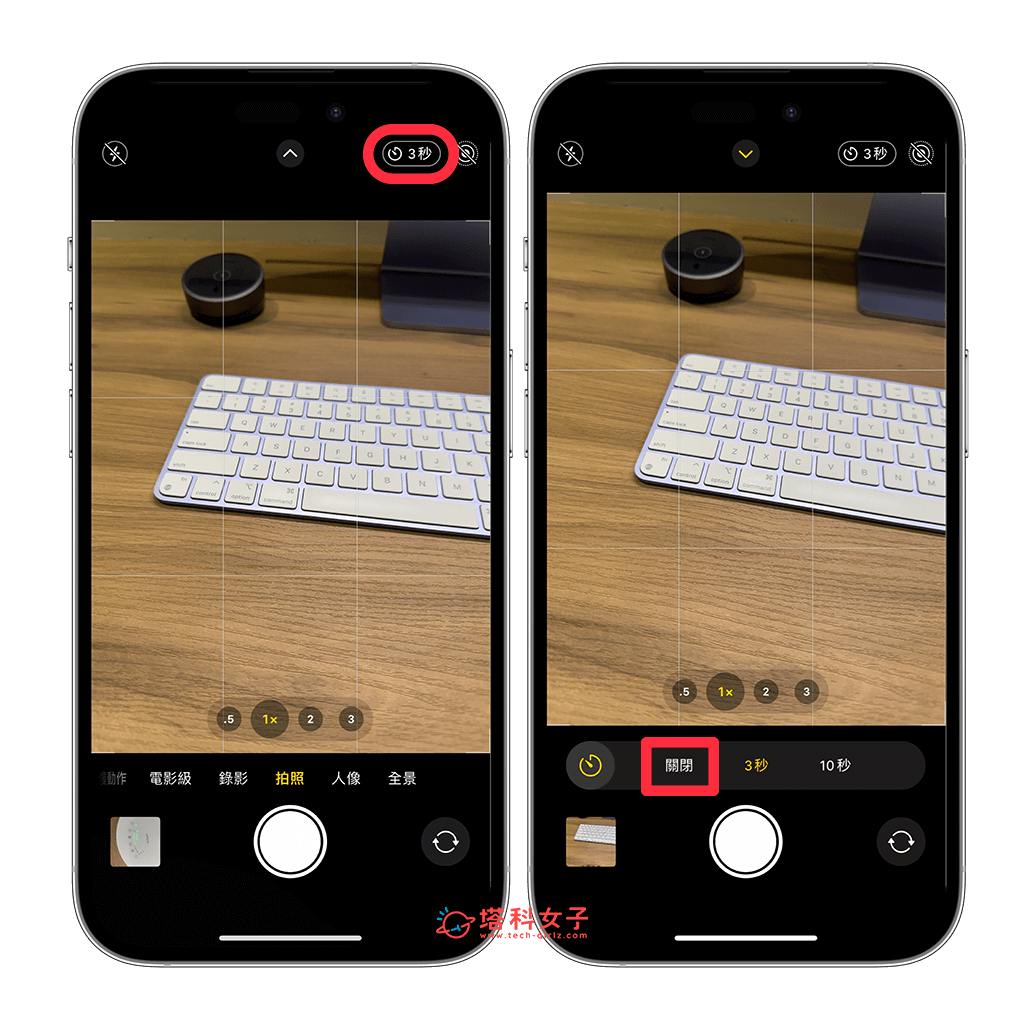
如何在使用 iPhone 拍照計時器時取消連拍 10 張照片?
那有些人可能會想問,如果我還是想用 iPhone 拍照倒數計時器,但又不希望它連拍 10 張的話,有沒有什麼方法可以在使用 iPhone 相機計時器時取消連拍 10 張照片呢?
答案是可以的,但唯一的方法是為拍照模式開啟「原況照片」,這樣一來,即使你有設定倒數拍照的計時器,那倒數結束後,iPhone 就只會幫你拍一張原況照片(Live Photo),而不會連拍十張照片!
要開啟 iPhone 原況照片功能也很簡單,打開 iPhone 相機後,點擊右上角的「原況照片」功能即可開啟,呈現「圓環」狀態代表已啟用原況照片,之後就算你有設定「倒數計時器」 3 秒或 10 秒,那 iPhone 也只會在倒數結束後幫你拍一張原況照片,不會再連拍 10 張了。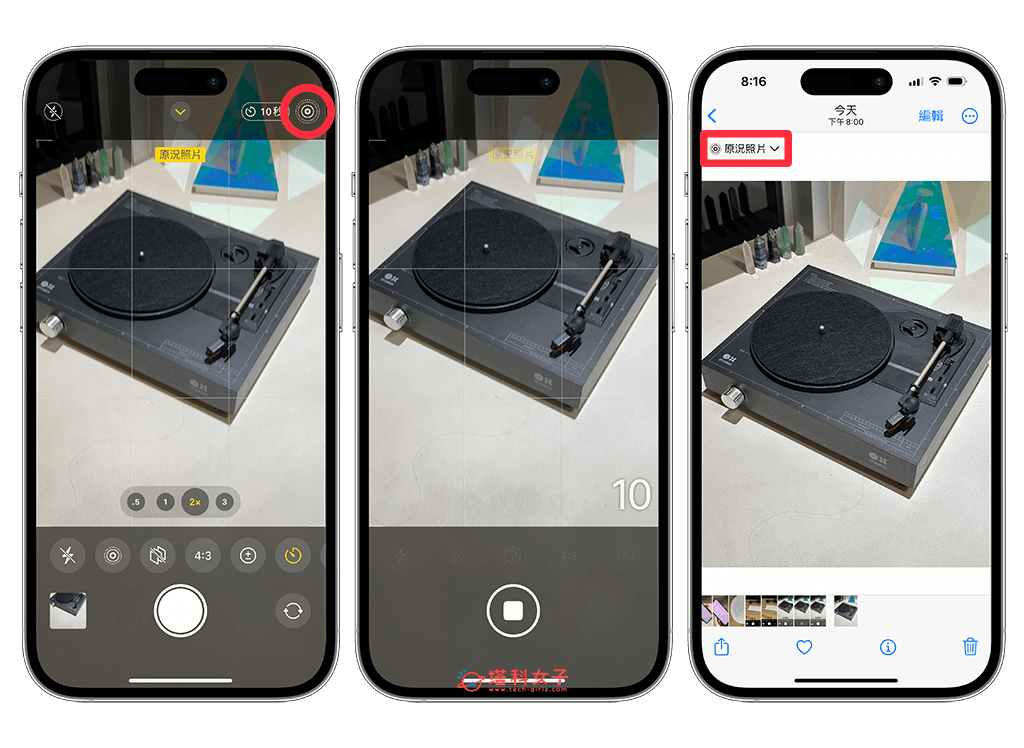
總結
如果你忘記要怎麼在 iPhone 取消連拍 10 張照片或是怎麼關閉連拍功能,可以參考本篇教學的方法,只要關閉自拍的倒數計時器就能解決。
此外,我們也能在開啟 iPhone 拍照計時器的情況下只單拍一照片喔!只需開啟原況照片功能就能達到此需求。
